В этом уроке я расскажу о том, как сделать плазменную
заливку текста.  1.) Запустите ImageReady 7.0. Создайте новый файл: меню File (файл) > New (новый). Укажите размер 200 X 100 пикселей, прозрачный фон, нажмите OK. 2.) Выберите цвет переднего плана (я использовал #6633CC). Теперь, выберите инструмент Текст (type tool) на панели инструментов и наберите текст на рабочей области (размер шрифта: 72 px.) 3.) Теперь выберите Move tool (верхняя иконка на панели инструментов) и расположите текст по центру. 4.) На панели слоев правый клик на слое с текстом и выберите пункт меню Rasterize Layer (перевести в растровый формат). 5.) Идите в меню Filter (фильтр) > Layer Styles (стили слоя) > Satin (атлас). Откроется окно настроек, установите следующие значения: 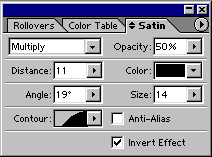 Текст теперь должен выглядеть примерно так: 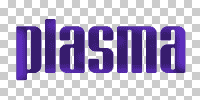 6.) Теперь перейдите опять на панель слоев, и сделайте копию слоя с текстом (Duplicate Layer). Повторите процесс пока не получится всего четыре слоя. Панель слоев должна выглядеть так: 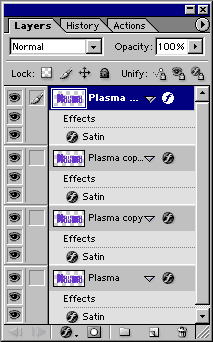 7.) Выберите слой 2, кликните на слове "Satin" на панели настроек эффекта Satin и установите следующие значения: (убедитесь, что вы установили правильно параметр "Contour") 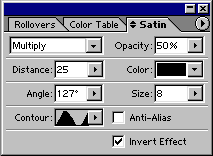 8.) Повторите процесс для слоя 3, установив другие значения: 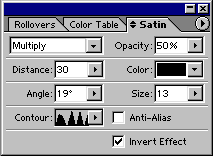 9.) Для слоя 4 настройки будут такими: 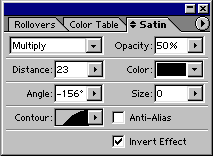 10.) На панели анимации кликните на стрелке в правом верху и выберите в меню Make Frames From Layers (сделать кадры из слоев). Все слои переделаются в кадры автоматически ! 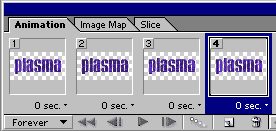 11.) Теперь можно просмотреть анимацию, кликнув на кнопке play. Для более точного просмотра кликните на кнопке Preview in Browser (просмотр в броузере). Можно не устанавливать задержки для кадров, чем быстрее, тем лучше. 12.) Сохранить файл можно выбрав меню File > Save Optimized (сохранить оптимизированный) или File > Save Optimized As... (сохранить оптимизированный как). |